
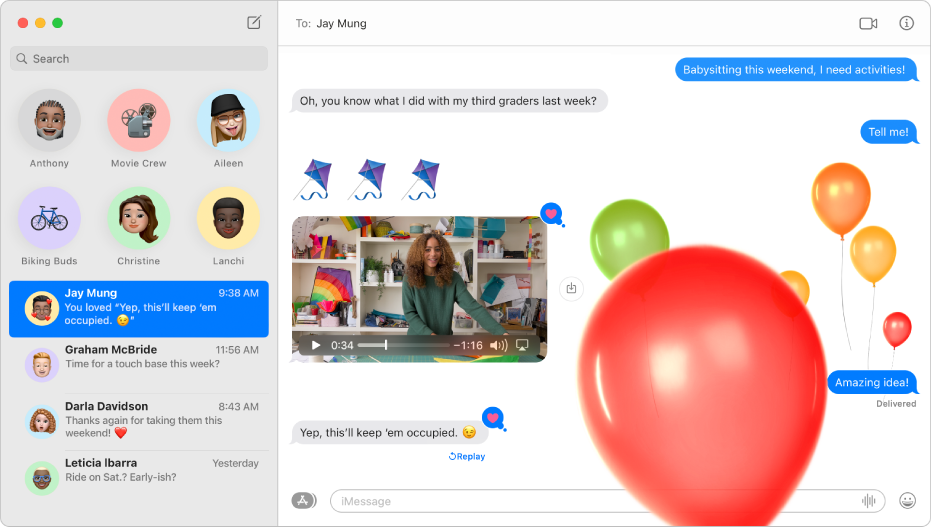
Enviar mensagens ilimitadas
Caso alguém tenha um iPhone, iPad, iPod touch ou Mac, pode enviar-lhe mensagens ilimitadas através do serviço iMessage. Adicione fotografias (incluindo Live Photos), Tapbacks, efeitos de mensagens, etc.
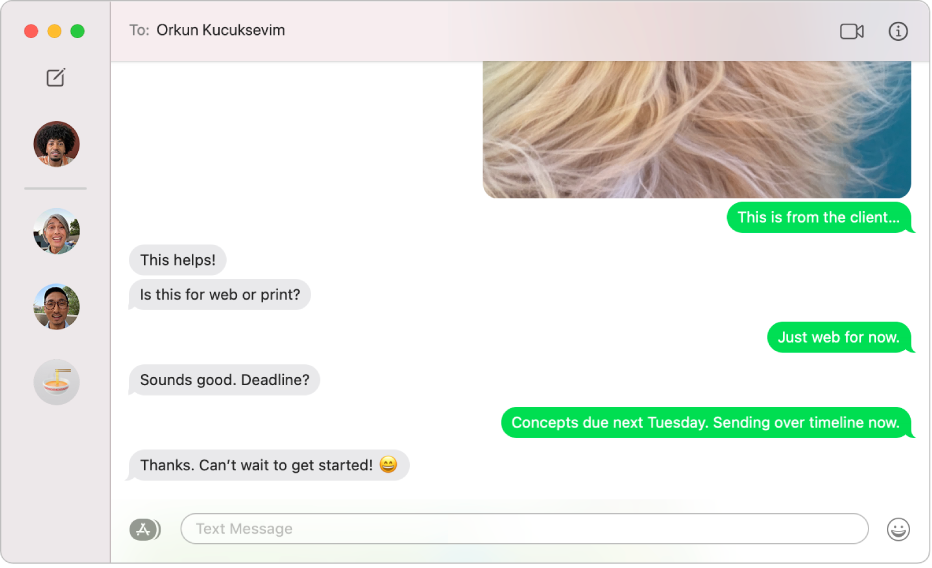
Enviar uma SMS a qualquer pessoa, em qualquer dispositivo
Se tiver um iPhone, pode enviar mensagens SMS a qualquer pessoa com qualquer dispositivo, diretamente da aplicação Mensagens no Mac. Quando recebe uma mensagem de texto nova, não precisa de usar o iPhone – pode simplesmente responder no Mac.
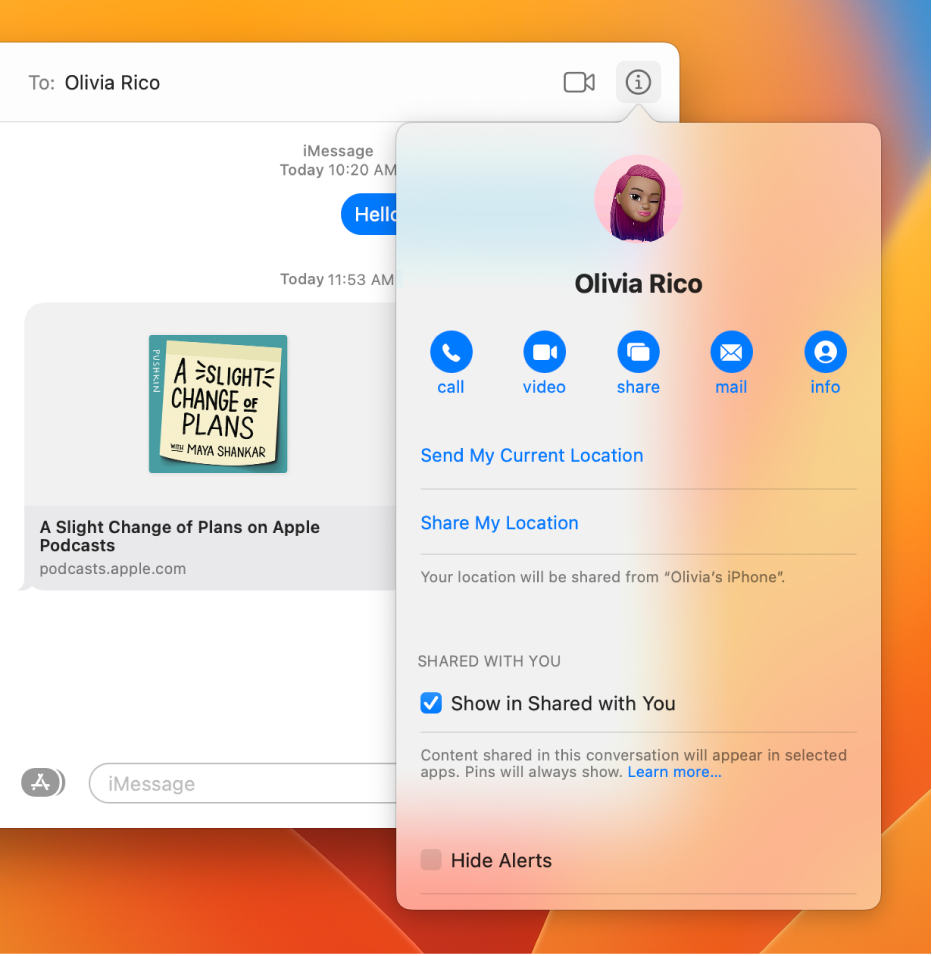
Passar de escrever mensagens a falar
Se preferir falar com alguém cara a cara ou partilhar o seu ecrã, pode fazê‑lo diretamente de uma conversa da aplicação Mensagens.
Como fazer uma chamada FaceTime vídeo a partir da aplicação Mensagens
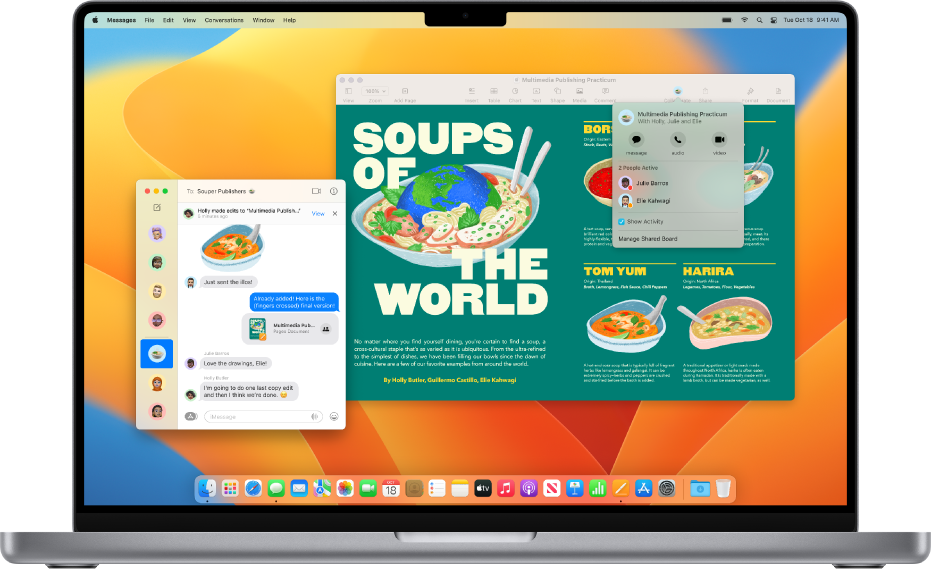
Colaborar com um clique
Partilhe ficheiros, documentos, notas, grupos de separadores do Safari, etc. na aplicação Mensagens para começar a colaborar instantaneamente. Veja atualizações efetuadas a projetos partilhados na conversa e mantenha‑se facilmente em contacto com outros participantes em qualquer ferramenta que esteja a usar.
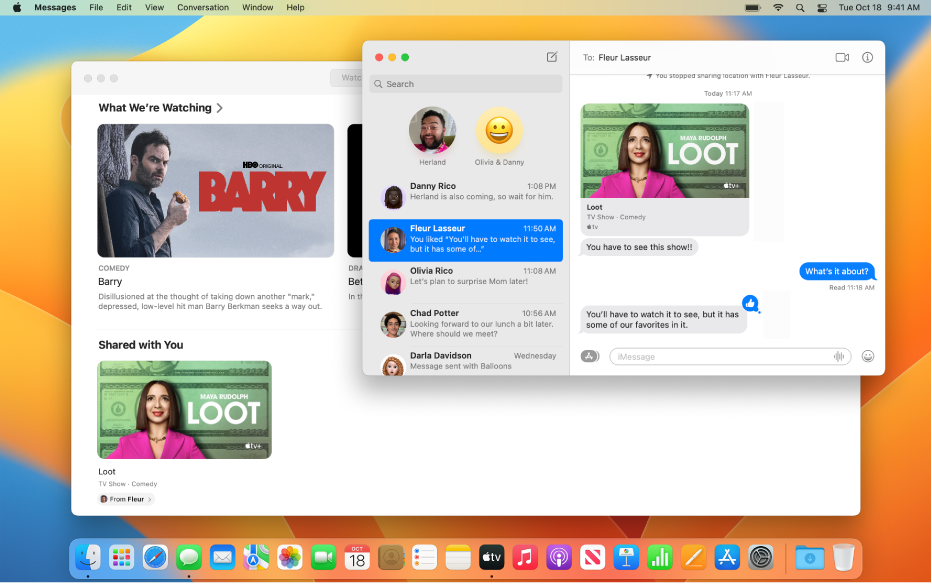
Encontrar conteúdo partilhado consigo
Encontre facilmente hiperligações, fotografias ou outro conteúdo partilhado consigo na aplicação Mensagens numa secção “Partilhado consigo” na aplicação correspondente, tal como a aplicação TV ou Podcasts. Pode afixar conteúdo partilhado para o elevar e encontrar mais facilmente na vista Detalhes da conversa, na pesquisa da aplicação Mensagens e na secção “Partilhado consigo”.
Para explorar o Manual de Utilização da aplicação Mensagens, clique em Índice, no topo da página, ou digite uma palavra ou frase no campo de pesquisa.
Caso necessite de ajuda adicional, visite o site do Suporte da aplicação Mensagens.